레고(LEGO) 설계 프로그램 다운로드 방법
레고는 구입한 모델 그대로 조립하기도 하지만 블록을 추가로 구입하여 자신이 원하는 모양대로 조립하는 경우도 많다.
보통 이런 경우 가지고 있는 블럭을 가지고 직접 조립을 해보기도 하지만 레고 설계 프로그램을 이용하여 미리 설계를 해보는 사람들도 많은데 레고에서는 공식적으로 설계를 할 수 있는 프로그램을 배포하고 있기 때문에 레고에 대한 설계가 필요하다면 해당 프로그램을 이용하는 것이 좋다.
레고(LEGO) 설계 프로그램 다운로그 하기
1. 설계 프로그램 페이지 접속.
레고에서 공식적으로 LDD(LEGO Digital Designer)라는 설계 프로그램을 제공하기 때문에 설계 프로그램은 레고의 공식 홈페이지에서 제공하는 프로그램을 사용하면 무난하지 않을까 한다.
프로그램은 레고 홈페이지에서 다운로드가 가능하긴하지만 한국어 페이지는 지원하지 않기 때문에 검색을 통해서 접속하는 것보다는 아래의 링크를 클릭하여 바로 다운로드 페이지로 접속하는 것이 편할 것이다.
2. 프로그램 다운로드.
페이지에 접속하고 화면을 보면 애플 로고가 보이는 노트북과 윈도우 로고가 보이는 노트북이 보일 것이다.
현재 사용하고 있는 OS가 맥이라면 애플 노트북을 클릭하면 되고, 윈도우라면 윈도우 노트북을 클릭하면 된다.
클릭하고 잠시 기다리면 프로그램을 다운로드할 수 있다.
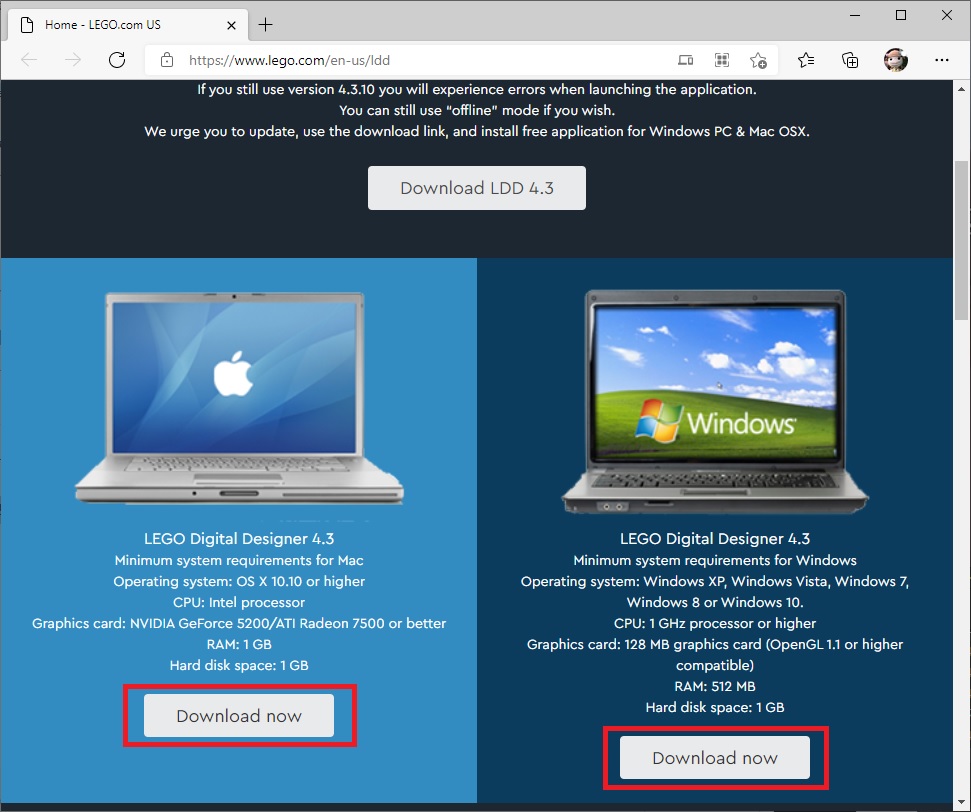
프로그램 설치하기
다운로드한 파일을 실행하면 설치 화면이 나타난다.
설치 과정은 별다르게 특별하거나 어려운 부분은 없으며 약관 동의, 실행 아이콘 생성 여부, 설치 경로 등만 확인하면 간단하게 할 수 있다.
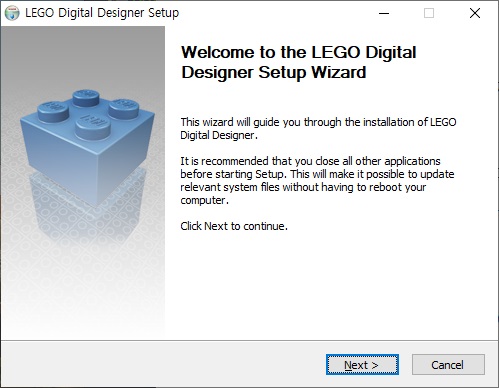
프로그램 실행
처음 프로그램을 실행하면 몇 가지 메뉴가 나타나는데 오른쪽 하단에 [Free build] 버튼을 클릭하면 자유롭게 레고를 조립할 수 있다.
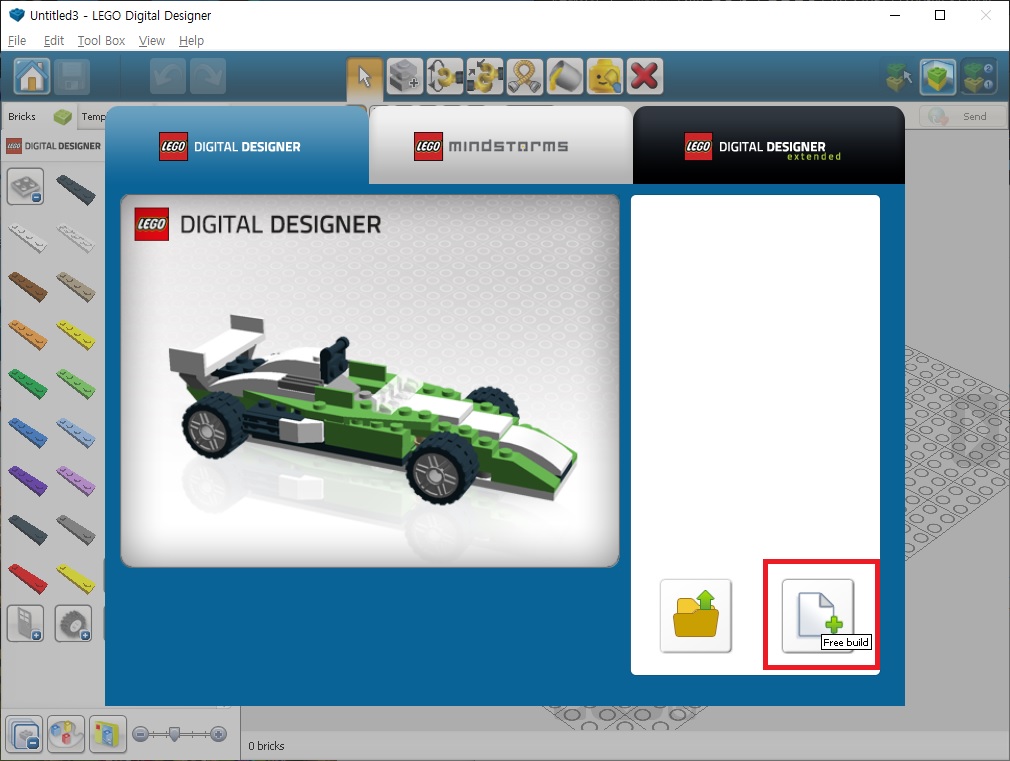
기본적인 조립은 왼쪽의 메뉴에서 에서 블록을 선택하고 오른쪽의 화면에서 블럭을 차곡차곡 조립하는 방식이다.
방향키를 통해 블록의 방향이나 회전할 수 있으며 흰지 브릭 같은 움직임이 가능한 블럭의 경우에는 상단의 [Hinge tool]을 이용하여 회전이 가능하다.
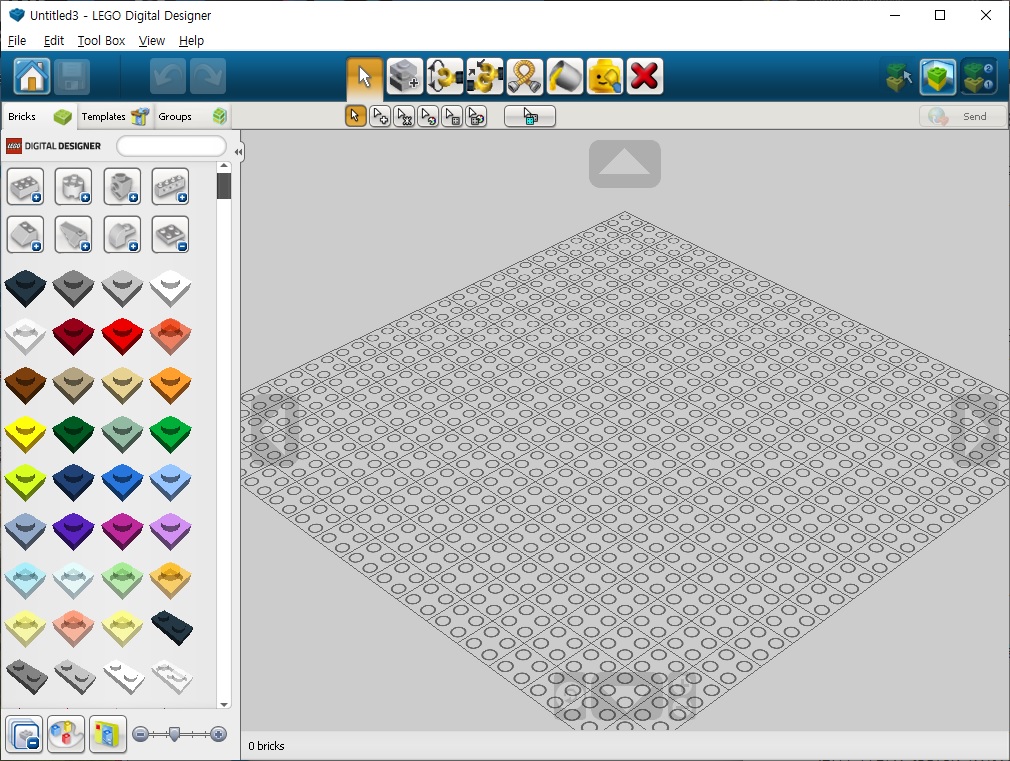
약간의 팁이라고 한다면 블럭의 종류가 많아 찾기가 힘들 텐데 왼쪽 상단에서 검색이 가능하니 필요한 블록은 검색을 해보는 것이 좋으며 자주 사용하는 블럭들이 있다면 검색어를 외워두고 사용하면 편할 것이다.
(기본 블럭은 [BRICK 1X1]을 검색하면 되며 납작한 블럭은 [PLATE 1X1]과 같은 형식으로 검색하면 된다.)
또한 같은 블록을 이미 사용하고 있다면 [Clone tool]을 이용해서 복사해서 사용하는 것이 가능하니 이를 활용하는 것도 좋을 것이다.
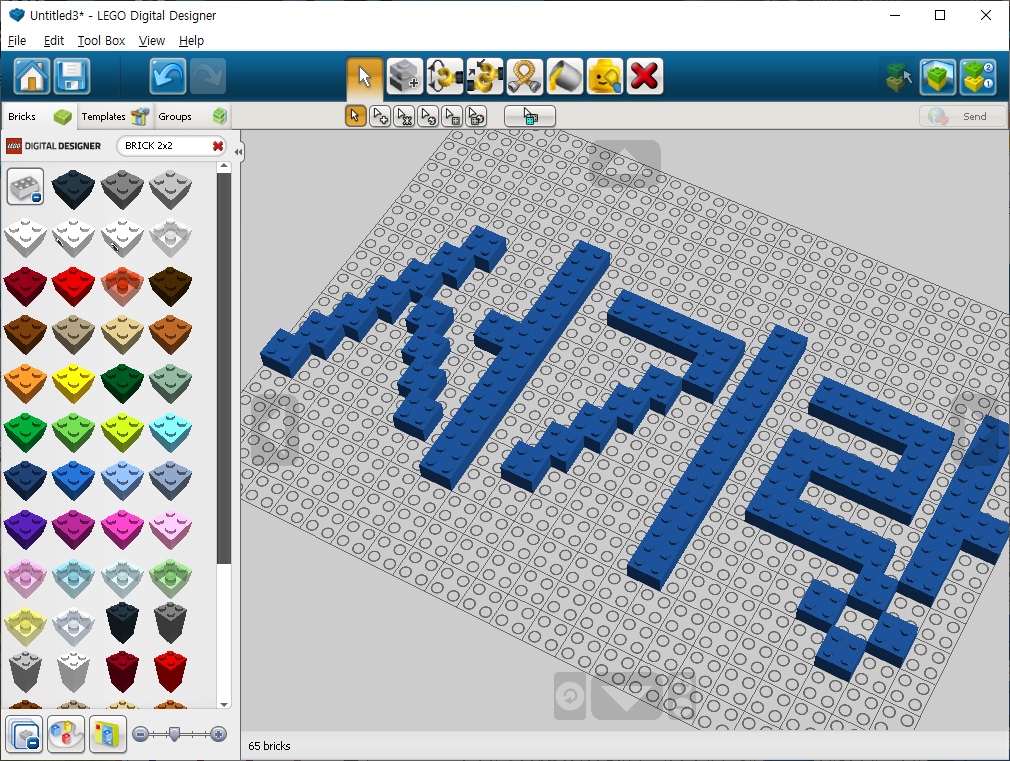
그 외 내용
직접 블럭을 조립하고 원하는 모델을 만드는 것보다 툴을 사용하는 것이 재미는 떨어질 수 있다.
그래도 툴 사용 자체는 무료이니 만들어보고 싶은 디자인이 생각난다면 툴을 이용하여 먼저 조립을 해보고 필요한 블럭을 구매해서 조립하는 것이 여러모로 좋지 않을까 하며 아이들의 교육용으로 해당 툴을 사용하기도 하니 집에 아이들이 있다면 해당 툴을 설치해 주고 창작활동에 활용하도록 해보는 것도 좋지 않을까 한다.
(실물 레고는 너무 비싸다...)